在photoshop軟體中,我們可以通過【通道混合器】功能來給圖像調整整體的顏色,可以對圖像的某一個通道的顏色進行調整,以創建各種不同色調的圖像,也可以用來創建高品質的灰度圖像。比如,一張圖的整體顏色不太協調,或者圖片是秋天的感覺想調整為春天的顏色感覺,類似這種,我們可以利用【通道混合器】來調整。
案 例:用ps中的通道混合器給圖片調整顏色的操作步驟。
下面看一下操作步驟。
(1)在photoshop軟體中,我打開了自己畫的一張圖,這張圖的背景已經調成了黃顏色。
![PS中的通道混合器,輕鬆修改圖片的顏色]()
(2)我們點擊上方的【圖層】,點擊【新建調整圖層】,選擇【自然飽和度】。
(3)我們調整一下圖片的飽和度的參數,讓它變得自然點。
![PS中的通道混合器,輕鬆修改圖片的顏色]()
(4)調整完【自然飽和度】後,我們給這個圖層建立一個【剪貼蒙版】。
(5)我們再點擊上方的【圖層】,點擊【新建調整圖層】,選擇【通道混合器】。
![PS中的通道混合器,輕鬆修改圖片的顏色]()
(6)我們調整一下圖片的各種顏色的參數,讓它變得偏綠色一些。
![PS中的通道混合器,輕鬆修改圖片的顏色]()
(7)同樣的,用【通道混合器】調整完顏色後,我們給這個圖層建立一個【剪貼蒙版】。
(8)我們再給這個圖層建立一個蒙版,用畫筆工具塗抹蒙版,將面部的部分塗抹出來,顯示出原來的顏色。這樣,就簡單地調整完顏色了。
![PS中的通道混合器,輕鬆修改圖片的顏色]()
我們使用ps中的通道混合器功能,結合其他功能,可以設計出你想要的圖片。
案 例:用ps中的通道混合器給圖片調整顏色的操作步驟。
下面看一下操作步驟。
(1)在photoshop軟體中,我打開了自己畫的一張圖,這張圖的背景已經調成了黃顏色。
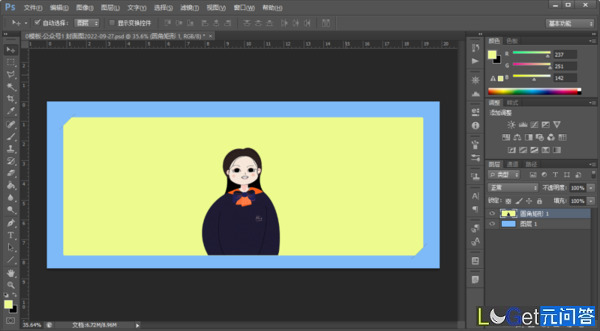
(2)我們點擊上方的【圖層】,點擊【新建調整圖層】,選擇【自然飽和度】。
(3)我們調整一下圖片的飽和度的參數,讓它變得自然點。
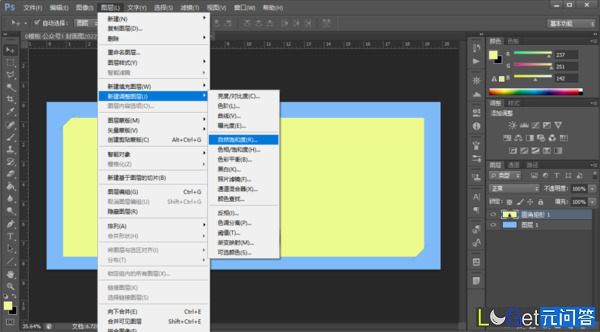
(4)調整完【自然飽和度】後,我們給這個圖層建立一個【剪貼蒙版】。
(5)我們再點擊上方的【圖層】,點擊【新建調整圖層】,選擇【通道混合器】。
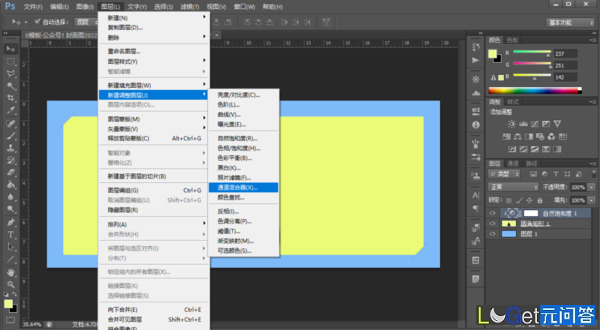
(6)我們調整一下圖片的各種顏色的參數,讓它變得偏綠色一些。
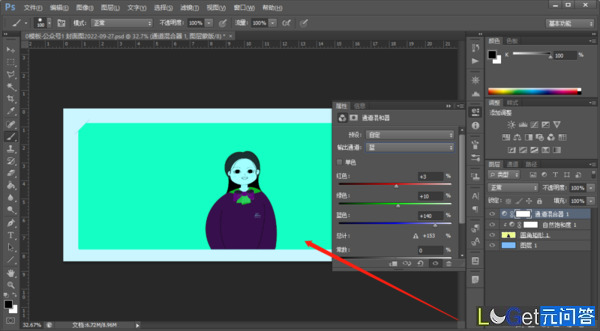
(7)同樣的,用【通道混合器】調整完顏色後,我們給這個圖層建立一個【剪貼蒙版】。
(8)我們再給這個圖層建立一個蒙版,用畫筆工具塗抹蒙版,將面部的部分塗抹出來,顯示出原來的顏色。這樣,就簡單地調整完顏色了。
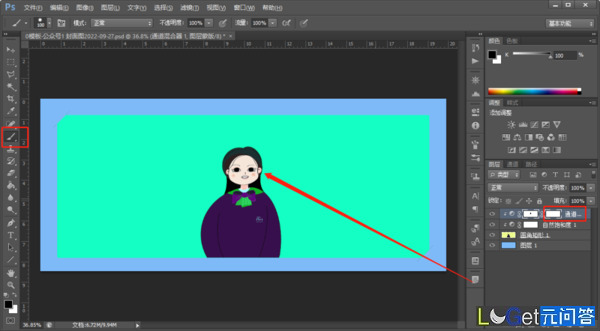
我們使用ps中的通道混合器功能,結合其他功能,可以設計出你想要的圖片。